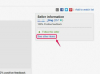Napsauta "Käynnistä", sitten "Kaikki ohjelmat" ja sitten "Windows Photo Gallery". Kaksoisnapsauta galleriassa kuvaa, jota haluat muokata. Valitse "Tiedosto" ja "Tee kopio". Anna kuvan kopiolle uusi tiedostonimi erottaaksesi sen alkuperäisestä. Napsauta "Tallenna".
Valitse "Korjaa" kuvan yläpuolella olevasta työkalupalkista. Käytä oikean ruudun työkaluja kuvan muokkaamiseen. Napsauta "Säädä valotusta" -työkalua ja säädä kirkkautta ja kontrastia siirtämällä liukusäätimiä. Valitse "Säädä väriä" muuttaaksesi värilämpötilaa, sävyä ja kylläisyyttä. Jos et halua säätää kuvan valotusta ja värejä manuaalisesti, napsauta "Automaattinen Säädä." Valitse "Rajaa kuvaa", napsauta ja vedä valkoista laatikkoa ja napsauta "Käytä" kuvan leikkaamiseksi alas. Valitse "Korjaa punasilmäisyys" ja napsauta ja vedä silmänympärysihoa poistaaksesi punasilmäisyyden valokuvasta.
Napsauta "Takaisin galleriaan", kun olet tehnyt muokkaukset. Windowsin valokuvavalikoima näyttää "Tallenna..." -viestin. Jos sen tallennus onnistui, muokattu valokuvasi näkyy Galleriassa. Alkuperäisen kuvasi kopion pitäisi näkyä gallerian lopussa.
Valitse kuva, napsauta "Korjaa" uudelleen ja valitse sitten "Palauta alkuperäinen" näytön oikeasta alakulmasta tai "Tiedosto"-valikosta poistaaksesi muutokset. Jos päätät säilyttää tekemäsi muutokset tai kuvaa ei palauteta, voit käsitellä kopiotasi ikään kuin se olisi alkuperäinen kuva.
Jos kohtaat virheen valokuvan tallentamisessa palatessasi Galleriaan, voit ratkaista ongelman useilla vaiheilla. Poista ensin kaikki kolmannen osapuolen kuvankäsittely- ja järjestelyohjelmistot tietokoneeltasi. Jos ongelma jatkuu, napsauta "Käynnistä" ja sitten "Kaikki ohjelmat", napsauta hiiren kakkospainikkeella "Windows Photo Gallery" ja valitse "Ominaisuudet". Napsauta "Turvallisuus"-välilehteä. Valitse "Kaikki" ja napsauta sitten "Muokkaa". Valitse Luvat kaikille -kohdassa Salli-kohdan ylempi valintamerkki. Napsauta "OK" kahdesti tallentaaksesi muutokset. Jos tämä ei auta, palauta järjestelmän asetukset aikaisempaan päivämäärään. Voit tehdä tämän napsauttamalla "Käynnistä"-painiketta ja kirjoittamalla Aloita haku -ruutuun "Järjestelmän palautus". Valitse "Valitse toinen palautuspiste" ja napsauta sitten "Seuraava". Valitse järjestelmän palautuspiste ennen kuin ongelma alkoi. Napsauta tarvittaessa "Näytä yli 5 päivää vanhemmat palautuspisteet". Sulje kaikki avoimet ohjelmat ja napsauta sitten "Seuraava" ja "Valmis" käynnistääksesi tietokoneesi uudelleen.